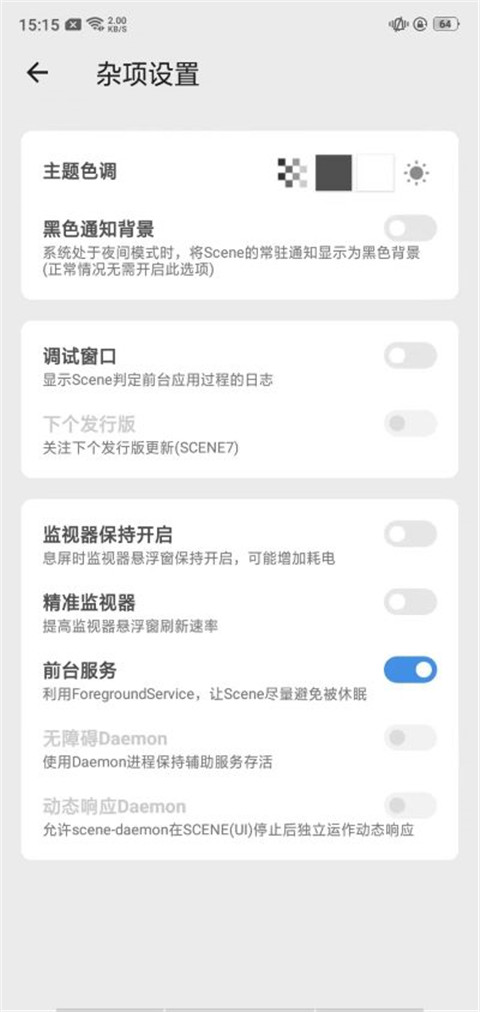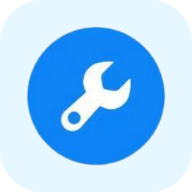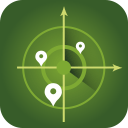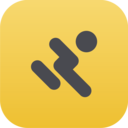软件介绍
scene7APP简介
Scene7是一款功能强大的工具箱软件该软件,界面简洁直观,操作简单易懂,适合各个年龄层的用户使用。无论是年轻人还是老年人,都能轻松上手,享受这款软件带来的便利。对于不太懂技术的用户来说,Scene7的设计充分考虑了用户体验,确保每一个功能都能被方便地找到和使用。
scene7APP亮点
高级重启:重启到REC和FastBoot.
性能控制:CPU和GPU控制
动态响应:根据不同的应用调整CPU和GPU的性能,以节省功耗,在需要时充分发挥最佳性能。
充电管理:充电速度或充电百分比限制
备份和恢复:备份和刷入启动和恢复
应用程序管理:冻结,删除,卸载,备份,隐藏和清除数据,所有功能
按键辅助:自定义按键映射
附加功能:一些其他选项

scene7APP特色
安卓12 支持无线调试,进入黑阈自动弹窗提示启动方法,这里首先点击『开发者选项』。
跳转到开发者选项,上滑到接近最底部,开启『禁止权限监控』。
继续在开发者选项,下滑屏幕到接近顶部位置,打开『USB调试』与『无线调试』两个开关。
当弹窗『要允许通过此网络进行无线调试吗?』勾选始终允许并确认『允许』。

scene7APP测评
ADB模式需要软件:Scene,Shizuku或黑阈
方法一
首先,我们打开设置-我的设备-全部参数-连击十次MIUI版本,这时会出现“您现在处于开发者模式”
之后返回设置主页面,打开更多设置,找到开发者选项,在调试中点击无线调试,开启,点击允许通过此网络进行无线调试
再次返回设置主页面,找到通知与控制中心 -通知显示设置-选择原生样式
然后我们打开“Shizuku”,找到“通过无线调试启动”,点击“配对”
紧接着返回设置-更多设置-开发者选项-无线调试-点击“使用配对码调试”,记下配对码,下拉通知栏,找到“Shizuku”发送的配对通知,输入配对码,成功后会显示配对成功
之后返回Shizuku主页面,点击启动,成功后会在3s内关闭启动页面
之后我们打开Scene ,选择ADB模式,接受风险并点击同意继续,允许Scene 使用Shizuku,之后我们就可以使用监测软件啦~
方法二
我们打开黑阈,点击开发者选项,找到无线调试
之后将设置和黑阈分屏,点击无线调试端口,输入配对码,若出现正在检查黑阈服务即为成功
然后我们点击左上角设置,找到执行指令,将sh /data/user/0/com.omarea.vtools/files/up.sh这串文字复制并到黑阈中执行,若看到Scene-Daemon OK!即为成功
之后我们返回Scene,选择ADB模式,即可使用。